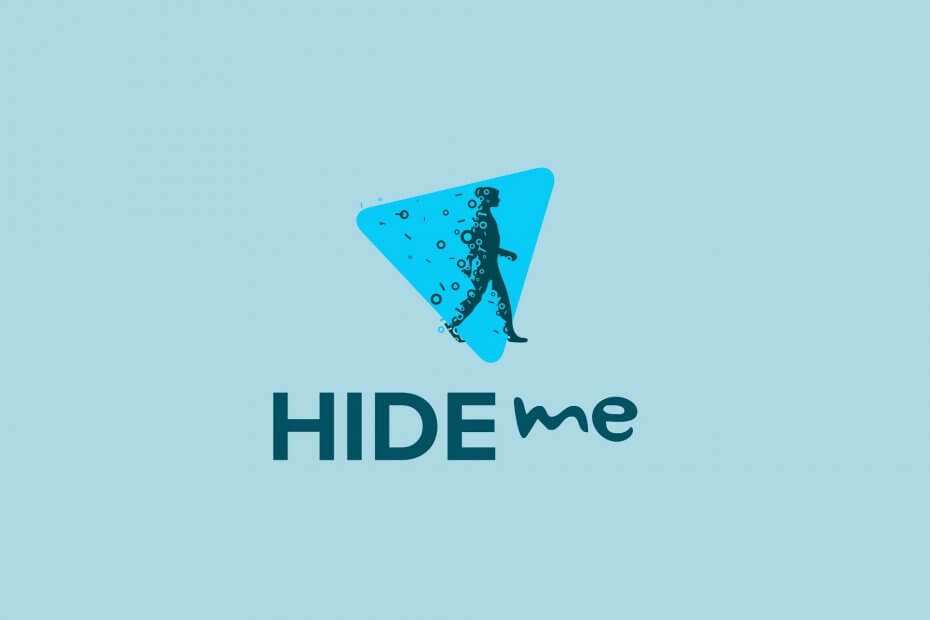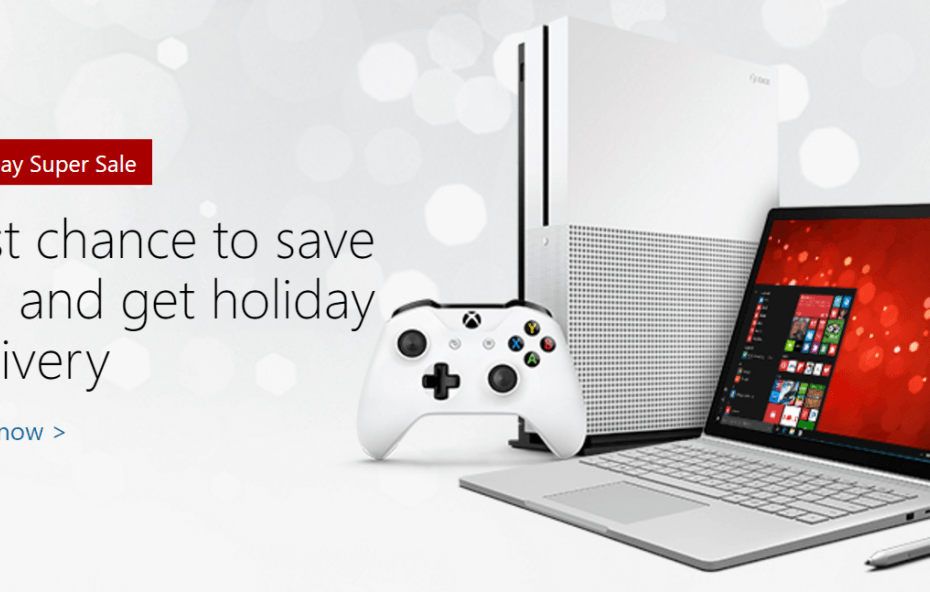- Якщо на комп’ютері немає відомостей про контролер USB-пристрою Xbox One, можливо, виникнуть інші проблеми з обладнанням.
- Una de las soluciones a este problem es actualizar los controladores de su controlador USB.
- Otra solución eficaz es ejecutar el Solucionador de problemas de hardware y dispositivos.

Algunos usuarios están usando su control Xbox One en su PC, pero a veces pueden encontrar un mensaje de dispositivo USB no reconocido. Esto puede ser un problema molesto, ya que le impide jugar con su control.
A veces pueden ocurrir problemas con los dispositivos USB, y en esta guía, le mostraremos cómo solucionarlo definitivamente y volver a disfrutar de sus juegos.
¿Пор qué el dispositivo USB no reconoce el control Xbox?
Hay diferentes razones por las que el control de Xbox no se reconoce en una PC con Windows. A continuación se muestran algunos de los más comunes:
- Problemas con los controladores: los controladores obsoletos pueden ser la Causa de que el control de Xbox no se detete en el problem de Windows 10. Además, podría deberse a un controlador defectuoso. La solución aquí es reinstalar o actualizar el controlador de tu control.
- USB-кабель для входу: Si tu кабель USB tiene una falla o si el puerto al que te estás conectando no funciona, entonces tu control Xbox no se reconocerá.
- ПК застарів: Si tu computadora ya está obsoleta, podrías lidiar con el problem del dispositivo USB no reconocido. Para arreglar este problem, descarga e instala las últimas actualizaciones. Si Windows Update не працює, el solucionador de problemas de Microsoft es excelente para diagnosticar el problem.
¿Як відновити проблему USB-пристрою, не перевіряючи її на моєму керуванні Xbox?
Antes de explorar las soluciones sofisticadas en esta sección, no dude en:
- Intente cambiar el кабель USB que está utilizando.
- Puede cambiar entre puertos USB y verification si el controlador of Xbox funciona.
Si estas comprobaciones preliminares no funcionan, ahora puede explorar las soluciones a continuación.
1. Фактичне керування USB
- Presione la teclaвікна + X y selectione Administrator de dispositivos.

- Haga clic en la flecha junto a los controladores de bus serie USB para expandirlo y haga clic con el botón derecho en cada uno de los controladores allí.
- Elija la opción Актуалізуйте контролер.

- Ahora, seleccione la opción Buscar controladores automáticamente e instale cualquier actualización disponible.

Según los usuarios, si el control de Xbox One te está mostrando el mensajedispositivo USB no reconocido, lo más probable es que el problem sea el controlador del control USB. Alternativamente, puede visitar al fabricante de su база плаки y download los controladores USB más recientes para su placa base.
Через ембарго, si necesita una forma segura de actualizar todos sus controladores, debe usar una herramienta dedicada en DriverFix. Esta herramienta es ultraligera y no solo actualiza los controladores, sino que también repara los que no funcionan y completa los que faltan.
Simplemente download and instale DriverFix, y en el primer lanzamiento, ya comenzará a escanear su system en busca de controladores. Luego, solo necesita seleccionar los que desea corregir, y esta herramienta se encargará del resto.

DriverFix
Actualice todos sus controladores con facilidad para que todos sus dispositivos puedan ser reconocidos al instante.
2. Ejecute el solucionador de problemas de hardware y dispositivos
- Presione la tecla вікна + Р, escriba cmd y elija Ejecutar como administrator en Символ системи.

- Escriba el siguiente comando y presione Введіть:
msdt.exe -id DeviceDiagnostic
- Finalmente, espere a que se complete el comando.
Si recibe un mensaje de dispositivo USB no reconocido o desconocido mientras usa el controlador Xbox One en su PC, el problem podría deberse a algunas fallas menores. El uso del solucionador de problemas de hardware y dispositivos debería solucionar estos problemas técnicos.
3. Встановіть елементи керування Xbox
- Абре елAdministrator de dispositivosy ubique є контролером Xbox One.
- Haga clic con el botón derecho en el controlador y elija Деінсталяційний пристрій en el menu.

- Haga clic en el botón Desinstalar para confirmar la ación.

- Después de quitar el controlador, haga clic en el icono Пошук обладнання.

Una causa común del mensaje пристрій USB не перевірено puede ser sus controladores. Якщо на комп’ютері немає відомостей про керування Xbox One, у вас є рішення для простого відновлення системи керування Xbox One.
Якщо клацнути на значку апаратного забезпечення, його потрібно перевстановити. Algunos usuarios también sugieren instalar el controlador del controlador Xbox One manualmente.
- Бездротовий контролер Xbox One не працює
- Геймпад не розпізнається в Windows 10/11
- Помилка драйвера контролера Xbox/не розпізнається в Windows 10/11
- USB-пристрій контролера Xbox One не розпізнається в Windows 10/11
- USB не розпізнається в Windows 10/11
4. Актуальний елемент керування переліком пристроїв програмного забезпечення Plug and Play
- Абра ел Administrator de dispositivos, expanda la opción Dispositivos del sistema y haga clic con el botón derecho en el Enumerador de pospositivos de software Plug and Play.
- Ілля Актуалізуйте контролер en el menu.

- Selectione Examinar mi computadora para el software del controlador.

- Ахора, Ілля Permitirme elegir de una list de dispositivos en mi computadora.

- Selectione Перелік програмного забезпечення Plug and Play y haga clic en Siguiente.

Щоб скористатися цими користувачами, ви можете керувати Xbox One лише після того, як надіслано повідомлення про USB-пристрій. reconocido, el problema podría ser el controlador del enumerador de dispositivos de software Plug and грати.
Para solucionar el problem, debe usar el controlador predeterminado disponible en su PC.
5. Актуалізація ПК
- Presione la tecla вікна + я para abrir la aplicación Configuración y seleccione la opción Actualización y seguridad.

- Haga clic en el botón Buscar actualizaciones en el panel derecho.

- Завантажте та встановіть доступні для оновлення доступні файли для відновлення на ПК.
У комп’ютері дезактуалізуються всі різні проблеми. Цей пристрій USB для керування Xbox не функціонує.
Para solucionar el problem, debe actualizar su PC. Después de instalar las actualizaciones, puede intentar volver a conectar su PC desde un puerto USB en la parte posterior de su PC.
Ahí lo tienes: Todo lo que necesitas para solucionar este problema. Solo necesita seguir los pasos anteriores y debería volver a jugar con su controlador.
Якщо контролер Xbox не розрахований на Windows 11, зверніться до nuestra excelente guía para hacerlo fácilmente.
Будь ласка, háganos saber la solución que lo ayudó a resolver el problema en los commentarios a continuación.